如何制作和使用Win11密码重置盘, 很多Win11用户会给自己的电脑设置登录密码,但是电脑很久没用,登录密码忘记了怎么办?其实我们可以提前做一个系统登录密码重置盘。
本文是系统总裁为大家带来的Win11密码重置盘的制作方法。
密码输入不正确。提示:密码不正确。请再试一次。

首先,创建一个密码重设盘
1.要制作密码重置盘,需要准备一个u盘。首先,将u盘插入电脑;

2.找到并点击打开控制面板;
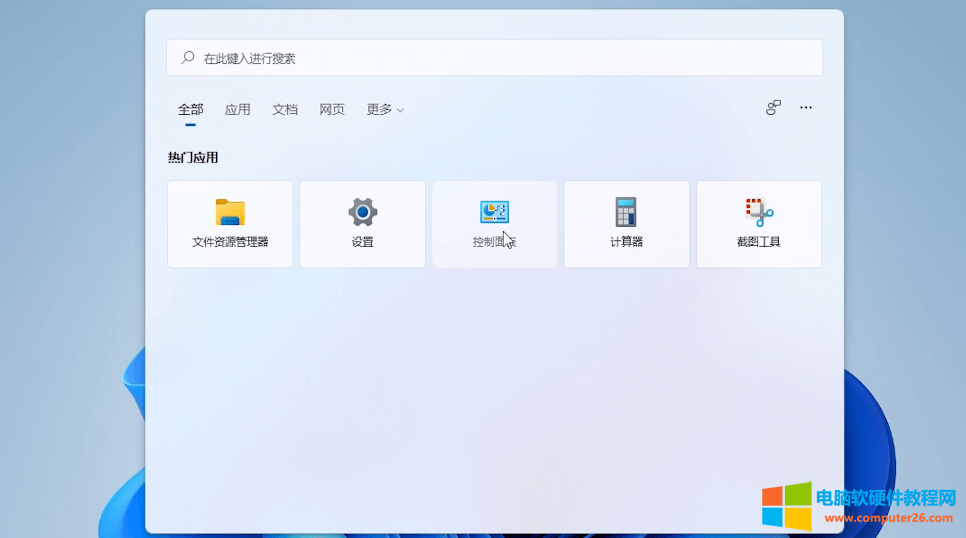
3.在控制面板窗口中,切换到分类视图模式,然后单击调整计算机设置下的用户帐户;
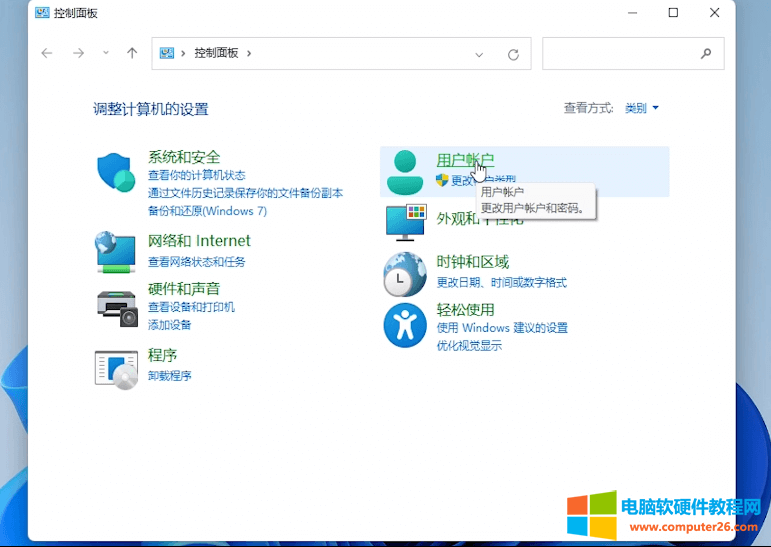
4.继续点击用户账户;

5.在左侧栏,点击创建密码重设盘;
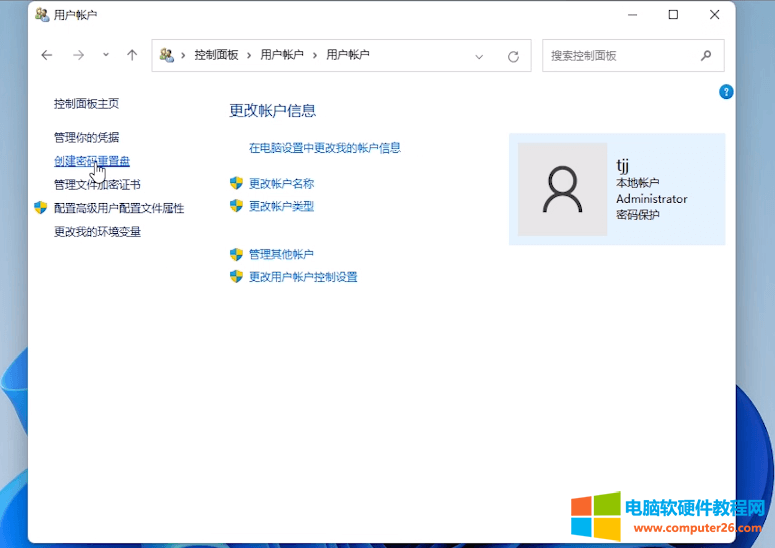
6.忘记密码向导窗口。该向导帮助您创建密码重设盘。如果您忘记了用户帐户的密码而无法登录,您可以使用此磁盘创建新密码。注意:无论您更改密码多少次,您只需要创建此磁盘一次。如果没有问题,点击下一页;

7.创建密码重设盘。此向导会将此用户帐户的密码信息保存在下列驱动器的磁盘上。选择u盘后,点击下一步。
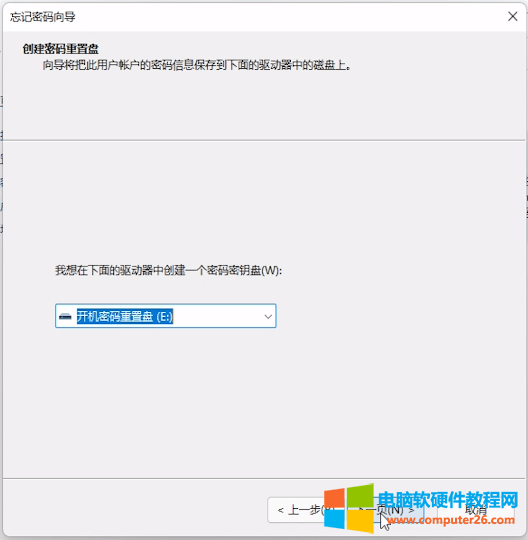
8.当前用户帐户的密码。该向导需要知道用户帐户的当前密码。确认磁盘仍在驱动器中,然后输入当前用户帐户的密码。如果此帐户没有密码,请将此框留空。单击下一步;

9.正在创建密码重设盘。请稍等片刻。该向导正在创建磁盘。进度条加载到100%时,会提示完成。单击下一步。
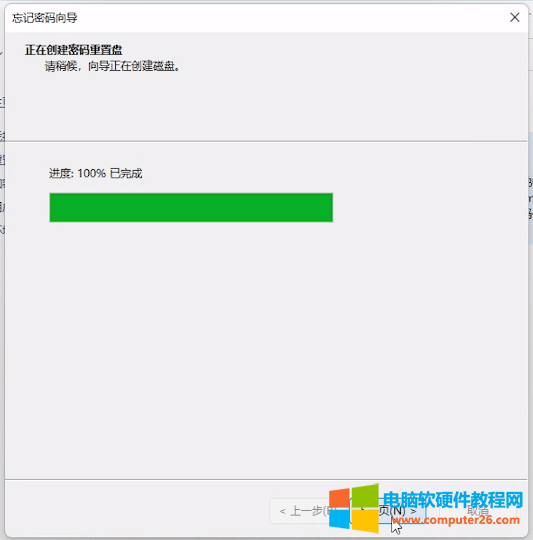
10.最后提示:忘记密码向导正在完成,点击完成即可;
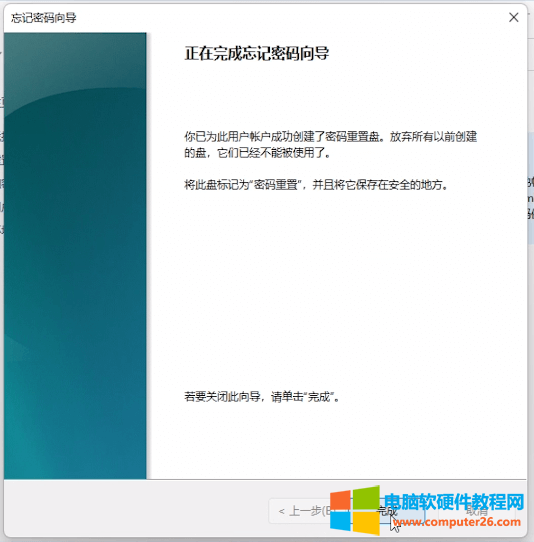
创建的密码重置盘其实很简单。只有一个文件,userkey.psw,放在任意一个u盘的根目录下,这个u盘可以作为密码重置盘。
注意:一台计算机只能有一个有效的密码重设盘一次。如果以前制作过密码重设盘,将提示您以前已经有过密码重设盘。如果继续创建,之前制作的密码重置盘将失效。
二、密码重设盘的使用
1.将准备好的密码重设盘插入计算机,点击重设密码;
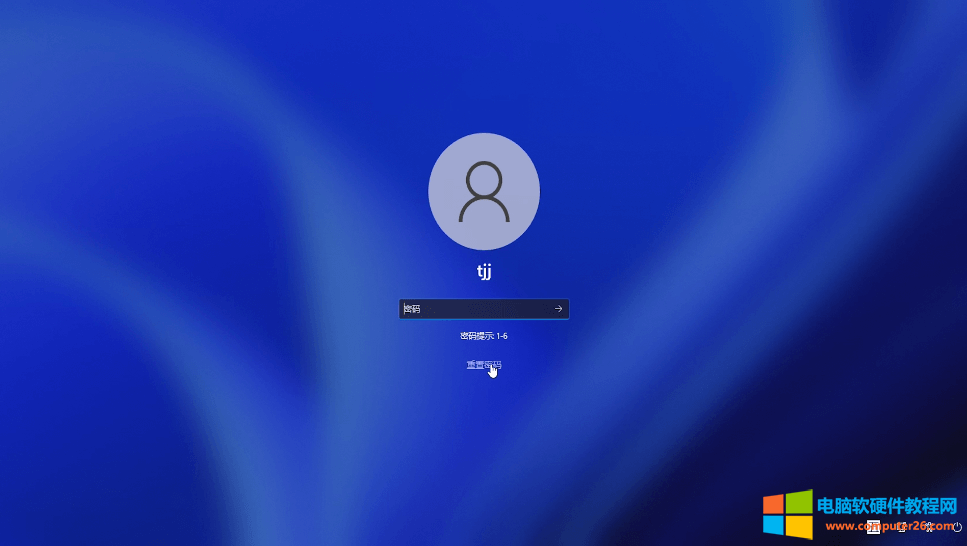
2.点按以使用密码来重设磁盘。最后,按照系统提示修改系统登录密码即可。

如果没有提前创建密码重置盘,也可以使用u盘魔术师PE运行密码清除工具重置密码。u盘魔术师的密码恢复下,有三个工具供你选择。

如何制作和使用Win11密码重置盘,以上就是本文为您收集整理的如何制作和使用Win11密码重置盘最新内容,希望能帮到您!更多相关内容欢迎关注。








